- Часть 1. Что такое формат файла M4B
- Часть 2. Как конвертировать M4B в MP3 с помощью FoneLab Video Converter Ultimate
- Часть 3. Как конвертировать M4B в MP3 с помощью VLC Media Player
- Часть 4. Как конвертировать M4B в MP3 с Audacity
- Часть 5. Как конвертировать M4B в MP3 с помощью iTunes
- Часть 6. Как конвертировать M4B в MP3 онлайн
- Часть 7. Часто задаваемые вопросы о том, как конвертировать M4B в MP3
конвертировать MPG / MPEG в MP4 с высокой скоростью и высоким качеством изображения / звука.
- Конвертировать AVCHD в MP4
- Конвертировать MP4 в WAV
- Конвертировать MP4 в WebM
- Конвертировать MPG в MP4
- Конвертировать SWF в MP4
- Конвертировать MP4 в OGG
- Преобразование VOB в MP4
- Конвертировать M3U8 в MP4
- Конвертировать MP4 в MPEG
- Вставить субтитры в MP4
- MP4 сплиттеры
- Удалить аудио из MP4
- Конвертировать 3GP видео в MP4
- Редактировать файлы MP4
- Конвертировать AVI в MP4
- Преобразование MOD в MP4
- Конвертировать MP4 в MKV
- Конвертировать WMA в MP4
- Конвертировать MP4 в WMV
5 лучших инструментов для простого и эффективного преобразования M4B в MP3
 Обновлено Лиза Оу / 02 ноя, 2021 16:30
Обновлено Лиза Оу / 02 ноя, 2021 16:30Вам нравится слушать файлы аудиокниг? Это действительно новаторский способ слушать любимую книгу или роман, а не читать ее в печатном виде. Однако не все медиаплееры и устройства поддерживают воспроизведение аудиокниг, или не все могут позволить себе устройство, которое поддерживает только формат M4B. Если вы используете устройство или медиаплеер, не поддерживающий M4B, выберите преобразование M4B в MP3, который является одним из наиболее распространенных и широко используемых аудиоформатов во всем мире. Более того, MP3 поддерживается практически всеми устройствами и медиаплеерами, что облегчает прослушивание аудиокниги. Узнайте, как это сделать, с помощью доступных инструментов и простых в использовании решений.
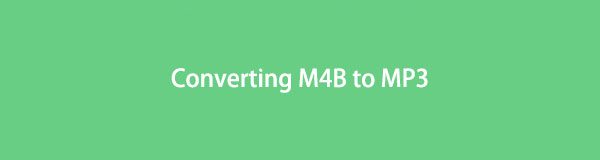

Список руководств
- Часть 1. Что такое формат файла M4B
- Часть 2. Как конвертировать M4B в MP3 с помощью FoneLab Video Converter Ultimate
- Часть 3. Как конвертировать M4B в MP3 с помощью VLC Media Player
- Часть 4. Как конвертировать M4B в MP3 с Audacity
- Часть 5. Как конвертировать M4B в MP3 с помощью iTunes
- Часть 6. Как конвертировать M4B в MP3 онлайн
- Часть 7. Часто задаваемые вопросы о том, как конвертировать M4B в MP3
1. Что такое формат файла M4B
Формат файла M4B - это формат файла аудиокниги MPEG-4, используемый iTunes для хранения аудиокниг и подкастов. Метаданные для закладок глав поддерживаются M4B, что позволяет медиаплееру вернуться к последней точке прослушивания. Это самая популярная функция M4B, потому что она экономит время, поскольку вам не нужно перемещаться туда, где ранее останавливались пользователи.
Файлы M4B, приобретенные через iTunes или Apple Books, защищены паролем и могут воспроизводиться только на определенных компьютерах или устройствах Apple. При этом M4B не пользуется такой же популярностью, как MP3. В результате необходимо конвертировать M4B в MP3.
Video Converter Ultimate - лучшее программное обеспечение для конвертации видео и аудио, которое может конвертировать MPG / MPEG в MP4 с высокой скоростью и высоким качеством изображения / звука.
- Конвертируйте любые видео / аудио, такие как MPG, MP4, MOV, AVI, FLV, MP3 и т. Д.
- Поддержка 1080p / 720p HD и 4K UHD конвертирования видео.
- Мощные функции редактирования, такие как Обрезка, Обрезка, Поворот, Эффекты, Улучшение, 3D и многое другое.
2. Как конвертировать M4B в MP3 с помощью FoneLab Video Converter Ultimate
Конвертер видео FoneLab Ultimate отличный инструмент для конвертации. Конвертируйте ваш M4B в MP3 или MP3 в M4B с помощью FoneLab Video Converter Ultimate. Вы можете легко преобразовать любой формат медиафайлов с помощью этого инструмента, и качество вывода будет идентичным исходному. FoneLab Video Converter Ultimate также является многоцелевым и доступен как на Mac, так и на Windows для редактирования и преобразования.
Шаги по преобразованию M4B в MP3 с помощью FoneLab Video Converter Ultimate:
Шаг 1Для начала установите и запустите FoneLab Video Converter Ultimate на своем компьютере.

Шаг 2Во-вторых, добавьте файл M4B, который вы хотите преобразовать, в интерфейс. Вы можете либо перетащить файл в интерфейс, либо нажать «Добавить файл». Вы можете конвертировать один или несколько файлов одновременно с помощью FoneLab Video Converter Ultimate.
Шаг 3Наконец, после добавления файлов M4B для преобразования теперь вы можете просто выбрать выходной формат. Выбирать MP3 из выпадающего меню при открытии Профиль или нажмите кнопку Конвертировать все в.

Шаг 4После этого перейдите к Настройки и точно настройте параметры звука MP3, чтобы получить наилучшее качество для ваших нужд.

Шаг 5Кроме того, нажмите кнопку Порез значок, если вы хотите преобразовать сегмент M4B видео в MP3. Вы можете конвертировать только те части, которые вам нужны, в MP3 по мере необходимости.

Шаг 6Наконец, нажмите Конвертировать когда ваш файл будет готов к конвертации.

Video Converter Ultimate - лучшее программное обеспечение для конвертации видео и аудио, которое может конвертировать MPG / MPEG в MP4 с высокой скоростью и высоким качеством изображения / звука.
- Конвертируйте любые видео / аудио, такие как MPG, MP4, MOV, AVI, FLV, MP3 и т. Д.
- Поддержка 1080p / 720p HD и 4K UHD конвертирования видео.
- Мощные функции редактирования, такие как Обрезка, Обрезка, Поворот, Эффекты, Улучшение, 3D и многое другое.
3. Как конвертировать M4B в MP3 с помощью VLC Media Player
В качестве альтернативы можно использовать VLC Media Player. Эта программа является одновременно медиаплеером и сервером потокового мультимедиа с открытым исходным кодом и кроссплатформенным. Прежде всего, VLC Media Player может конвертировать и поддерживать большинство форматов медиафайлов.
Шаги по преобразованию M4B в MP3 с помощью VLC:
Шаг 1Для начала запустите VLC Media Player на своем компьютере. Перейти к Медиа вкладку в правом верхнем углу панели. Затем выберите Конвертировать / Сохранить в раскрывающемся меню.

Шаг 2Когда появится вкладка всплывающего окна, нажмите Добавить. При необходимости вы можете добавить больше файлов M4B.

Шаг 3После этого в нижней части Медиа окно, нажмите Конвертировать / Сохранить .

Шаг 4Наконец, добавьте имя профиля и установите MP3 в качестве формата аудиовыхода после этого щелчка. Создавай.

Шаг 5Наконец, установите место назначения файла и нажмите Start.

4. Как конвертировать M4B в MP3 с Audacity
Audacity - популярная программа для цифровой записи, редактирования и конвертирования как для обученных профессионалов, так и для непрофессионалов. Чтобы конвертировать MP3 в M4B или наоборот, используйте Audacity.
Шаги по преобразованию M4B в MP3 с Audacity:
Шаг 1Для начала откройте дерзость на вашем ПК. После этого перейдите в Файл Вкладка и выберите Откройте.

Шаг 2После этого нажмите Откройте после того, как вы просмотрели и выбрали файл, который хотите преобразовать.
Шаг 3Затем вернитесь на вкладку «Файл» и выберите Экспортировать, Затем выберите Экспортировать как MP3 в раскрывающемся меню.
Шаг 4Вы также можете настроить качество и параметры выходного файла. Чтобы начать преобразование, нажмите Сохранить тогда OK.
5. Как конвертировать M4B в MP3 с помощью iTunes
Вы можете конвертировать M4B в MP3 прямо из библиотеки iTunes. Поскольку вы можете конвертировать и сохранять прямо из iTunes, это очень эффективный и простой конвертер M4B. С помощью этих простых инструкций вы сможете конвертировать M4B в MP3 с помощью iTunes. Однако, поскольку iTunes недоступен в некоторых MacOS, используйте вместо этого Apple Music. Тем не менее, шаги точно такие же.
Шаги по преобразованию M4B в MP3 с помощью iTunes / Apple Music:
Шаг 1Для начала запустите iTunes на своем компьютере или Apple Music на вашем Mac. Перейдите в строку меню интерфейса и выберите «Изменить» в появившемся раскрывающемся списке. Выберите предпочтение из раскрывающегося меню.

Шаг 2После этого во всплывающем окне Общие вкладка, выберите Импорт настроек.

Шаг 3После этого выберите Кодировщик MP3 из меню рядом с Использование импорта, затем нажмите OK.

Шаг 4Наконец, в своей библиотеке выберите музыку, которую хотите преобразовать, затем перейдите к Файл и выбирите Конвертировать из выпадающий список. Наконец, выберите Создать MP3 версия в раскрывающемся меню.

6. Как конвертировать M4B в MP3 онлайн
Однако вы можете быть из тех, кто презирает идею установки сторонней программы на свой компьютер. В этом случае вам следует использовать онлайн-конвертер. Вы можете использовать Convertio File Converter в качестве онлайн-альтернативы. Конвертируйте M4B в MP4 и широкий спектр других поддерживаемых типов файлов мультимедиа с помощью Convertio File Converter.
Шаги по преобразованию M4B в MP3 с помощью конвертера файлов Convertio:
Шаг 1Для начала зайдите в браузер вашего компьютера и найдите Конвертер файлов Convertio. Обязательно посетите официальный сайт Convertio.

Шаг 2Во-вторых, добавьте файл для преобразования одним из трех доступных способов: выберите «Файлы», «Dropbox» и «Google Диск». Выберите вариант, наиболее удобный для вас и источника вашего файла.
Шаг 3В конце концов, выберите MP3 в качестве выходного формата. Кроме того, нажмите Настройки чтобы изменить настройки звука.
Шаг 4Затем, чтобы бесплатно онлайн преобразовать M4B в MP3, нажмите Конвертировать. Наконец, когда преобразование завершено, нажмите Скачать.
7. Часто задаваемые вопросы о том, как конвертировать M4B в MP3
Что будет воспроизводить файл M4B?
Вы можете воспроизводить файл M4B с помощью Apple Books на Mac и других устройствах Apple. Хотя вы также можете воспроизвести файл M4B с Apple iTunes для Windows. Вы также можете воспроизводить M4P с некоторыми библиотеками аудиокниг, такими как LibriVox.
M4B - это то же самое, что M4A?
Ключевое различие заключается в том, что M4B - это расширение файла аудиокниги, тогда как M4A - это расширение музыкального файла. M4B также полностью зашифрован с помощью DRM-ed и без DRM, но M4A зашифрован только с помощью DRM.
Безопасны ли файлы M4B?
да. DRM защищает приобретенную аудиокнигу M4B, гарантируя, что ее можно будет воспроизвести только на авторизованном компьютерном программном обеспечении и устройствах.
Video Converter Ultimate - лучшее программное обеспечение для конвертации видео и аудио, которое может конвертировать MPG / MPEG в MP4 с высокой скоростью и высоким качеством изображения / звука.
- Конвертируйте любые видео / аудио, такие как MPG, MP4, MOV, AVI, FLV, MP3 и т. Д.
- Поддержка 1080p / 720p HD и 4K UHD конвертирования видео.
- Мощные функции редактирования, такие как Обрезка, Обрезка, Поворот, Эффекты, Улучшение, 3D и многое другое.
Формат файла MP3, безусловно, лучший формат для преобразования вашего M4B в. Конечно, это легко и быстро, а доступные инструменты просты в доступе и использовании. Выше приведены 5 лучших инструментов для эффективных и действенных способов конвертировать M4B в MP3. Превыше всего, Конвертер видео FoneLab Ultimate - наиболее рекомендуемый инструмент, так как он поддерживает широкий спектр форматов медиафайлов и имеет встроенный редактор и функции обрезки.
